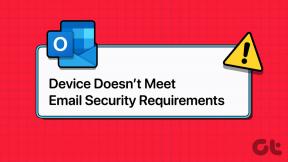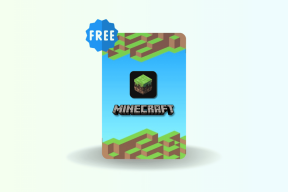11 καλύτερες συμβουλές και κόλπα Samsung Galaxy S21 και Galaxy S21+ που πρέπει να γνωρίζετε
Miscellanea / / November 29, 2021
Τα Samsung Galaxy S21 και Galaxy S21 Plus έρχονται με πολλά ενδιαφέροντα χαρακτηριστικά, είτε πρόκειται για το ανανεωμένο OneUI είτε για την υπέροχη οθόνη. Αλλά στο τέλος της ημέρας, όλα τα χαρακτηριστικά είναι φτιαγμένα για τις μάζες και όχι ραμμένα για εσάς. Και εδώ είναι που μπαίνουμε για να σας βοηθήσουμε να αξιοποιήσετε στο έπακρο το νέο Samsung Galaxy S21.

Έχουμε επιλέξει όλες τις ρυθμίσεις που μπορείτε να χρησιμοποιήσετε για να τροποποιήσετε το τηλέφωνό σας. Έτσι, χωρίς περαιτέρω καθυστέρηση, ας δούμε μερικές από τις καλύτερες συμβουλές και κόλπα Samsung Galaxy S21 και Galaxy S21+.
Αγορά.
Ρίξτε μια ματιά στο Samsung Galaxy S21 Ultra αν δεν το έχετε κάνει ήδη.
1. Ενεργοποιήστε τα εφέ βιντεοκλήσεων
Είμαι σίγουρος ότι πρέπει να λάβεις πολλές βιντεοκλήσεις στο νέο σας Galaxy S21. Αν θέλετε να κάνετε τζαζ τις κλήσεις σας, το Galaxy S21 έχει ένα υπέροχο κόλπο στα μανίκια του. Η σειρά Galaxy S21 έρχεται με μερικά πραγματικά εντυπωσιακά εφέ που κάνουν τα βίντεό σας selfie να φαίνονται πολύ καλύτερα στις κλήσεις.
Για να το κάνετε αυτό, μεταβείτε στις Ρυθμίσεις > Προηγμένες λειτουργίες > Εφέ βιντεοκλήσης και επιλέξτε το εφέ της επιλογής σας.


Για παράδειγμα, αν θέλετε θολώστε το φόντο σας, προσθέστε μια προσαρμοσμένη εικόνα ή προσθέστε μια παύλα χρώματος στις βιντεοκλήσεις σας, μπορείτε να το κάνετε χωρίς κόπο.
2. Αποκτήστε την πιο ομαλή οθόνη
Όταν μιλάμε για τη σειρά Samsung Galaxy S21, η αναφορά της είναι ελλιπής χωρίς να μιλάμε για την οθόνη 120Hz. Ναι, ο ρυθμός ανανέωσης 120 Hz είναι εδώ και μπορείτε να τον ενεργοποιήσετε με το πάτημα ενός κουμπιού. Και πιστέψτε με, είναι τόσο ωραίο.
Για να το ενεργοποιήσετε, μεταβείτε στις Ρυθμίσεις οθόνης και ορίστε την Ομαλή κίνηση σε Προσαρμοζόμενη.
Μόλις τελειώσετε, κάντε κύλιση προς τα κάτω για να ορίσετε την ανάλυση οθόνης σε WQHD+. Και αυτό είναι περίπου.


Το καλύτερο μέρος είναι ότι μπορείτε να χρησιμοποιήσετε το Galaxy S21 Ultra σε ανάλυση QHD με προσαρμοστικό ρυθμό ανανέωσης 120 Hz, σε αντίθεση με τα παλαιότερα σειρές Galaxy S20 και Galaxy Note 20.
3. Προσαρμόστε το φόντο κλήσεων
Ένα άλλο ωραίο κόλπο του Samsung Galaxy S21 είναι ότι μπορείτε επίσης αλλάξτε το φόντο της κλήσης. Επομένως, εάν θέλετε να προσθέσετε ένα βίντεο κινουμένων σχεδίων, είναι πλέον δυνατό.

Το καλό είναι ότι το επιτρέπει τόσο εύκολο όσο η πίτα. Απλώς ανοίξτε το πρόγραμμα κλήσης, πατήστε το κουμπί μενού με τις 3 κουκκίδες και, στη συνέχεια, επιλέξτε Ρυθμίσεις.
Στη συνέχεια, επιλέξτε Υπόβαθρο κλήσης > Φόντο. Τώρα, το μόνο που χρειάζεται να κάνετε είναι να επιλέξετε ένα βίντεο από τη σειρά των διαθέσιμων βίντεο. Εναλλακτικά, μπορείτε να προσθέσετε ένα προσαρμοσμένο βίντεο από τη συλλογή σας πατώντας στο εικονίδιο +.


Επαγγελματική συμβουλή: Δημιουργήστε ένα προσαρμοσμένο βίντεο χρησιμοποιώντας emoji AR για πιο εξατομικευμένη πινελιά.
Επίσης στο Guiding Tech
4. Προσαρμόστε το Πλαϊνό Κλειδί
Εκτός από τις παραπάνω προσαρμογές, το Galaxy S21 διαθέτει επίσης μια εξαιρετική συντόμευση που μπορείτε να χρησιμοποιήσετε με το Πλαϊνό Κλειδί. Ενώ μπορείτε να απενεργοποιήσετε το τηλέφωνό σας, σας επιτρέπει επίσης ανοίξτε την αγαπημένη σας εφαρμογή όταν το πατήσετε δύο φορές.
Για να αντιστοιχίσετε ξανά το κουμπί, μεταβείτε στις Ρυθμίσεις > Προηγμένες λειτουργίες > Πλαϊνό πλήκτρο. Στην ενότητα Διπλό πάτημα, επιλέξτε Άνοιγμα εφαρμογής.


Εδώ, μπορείτε να επιλέξετε οποιαδήποτε εφαρμογή της επιλογής σας. Οι περισσότεροι άνθρωποι σύγχυση μεταξύ Signal και Telegram, τι γίνεται με εσένα;
5. Ζαζάρετε την οθόνη Always On Display
Ένα άλλο αξιόλογο κόλπο του Galaxy S21 σας είναι ότι σας επιτρέπει να επιλέξετε και να προσαρμόσετε το φόντο Always On Display.
Χάρη στο ολοκαίνουργιο OneUI 3, μπορείτε να επιλέξετε από πολλά υπόβαθρα AOD (Always On Display). Τώρα, μπορείτε να ορίσετε GIF, να προσαρμόσετε τα χρώματα και πολλά άλλα.
Για αυτό, μεταβείτε στις Ρυθμίσεις > Κλείδωμα οθόνης > Πάντα ενεργή οθόνη και ρυθμίστε την σε Πάντα ενεργή.


Μόλις τελειώσετε, πατήστε στο στυλ ρολογιού για να επιλέξετε το στυλ του ρολογιού και τα χρώματα. Επιπλέον, μπορείτε να πατήσετε στο εικονίδιο της εικόνας και στη συνέχεια να επιλέξετε από διάφορα GIF..
6. Ενεργοποίηση γραφικών στοιχείων LockScreen
Δεν θα ήταν καταπληκτικό να ελέγχετε τα βασικά πράγματα, όπως θέματα κειμένου ή email απευθείας από την οθόνη κλειδώματος του τηλεφώνου σας; Εάν ναι, πείτε γεια στα γραφικά στοιχεία κλειδώματος οθόνης.
Για να ενεργοποιήσετε τα Widgets, μεταβείτε στις Ρυθμίσεις > Οθόνη κλειδώματος > Γραφικά στοιχεία. Επιλέξτε ένα widget της επιλογής σας. Μετά από αυτό, ενεργοποιήστε την εναλλαγή δίπλα στην επιλογή Εμφάνιση πάντα στην οθόνη.

Την επόμενη φορά, το τηλέφωνό σας θα μεταβεί στη λειτουργία AOD, πατήστε δύο φορές στο ρολόι και, στη συνέχεια, σύρετε προς τα κάτω για να εισέλθετε στην ενότητα γραφικών στοιχείων. Αυτό θα φορτώσει τα widget μόνο στη λειτουργία AMOLED, ως εκ τούτου εξοικονόμηση ζωής της μπαταρίας ενώ ταυτόχρονα σας επιτρέπει να ρίξετε μια ματιά στο πρόγραμμά σας, τα τραγούδια που παίζονται ή τον αριθμό των φορών που έχετε ξεκλείδωσε το τηλέφωνό σας.
Επίσης στο Guiding Tech
7. Γεια σας, Ζωντανοί υπότιτλοι
Το Samsung Galaxy S21 είναι έξυπνο. Είναι αρκετά έξυπνο ώστε να δημιουργεί αυτόματα υπότιτλους κάθε φορά που εντοπίζει οποιαδήποτε ομιλία σε βίντεο που αναπαράγονται. Ναι, χωρίς πλάκα. Το καλύτερο μέρος είναι ότι λειτουργεί απρόσκοπτα σε Instagram, YouTube, Netflix ή ακόμα και στα βίντεο στη συλλογή του τηλεφώνου σας.
Για να το ενεργοποιήσετε, πατήστε το κουμπί έντασης ήχου και, στη συνέχεια, πατήστε σε αυτό το αναπτυσσόμενο εικονίδιο (κάτω βέλος) και επιλέξτε Ζωντανοί υπότιτλοι. Απλός.

Λάβετε υπόψη ότι οι υπότιτλοι δεν θα είναι τόσο γρήγοροι όσο οι ενσωματωμένοι υπότιτλοι αρχείων βίντεο και ταινιών.
8. Ψηλό τηλέφωνο; Πείτε Γεια στη λειτουργία με ένα χέρι
Το Galaxy S21, ειδικά η παραλλαγή Ultra, είναι ένα τεράστιο τηλέφωνο. Και μερικές φορές, γίνεται λίγο δύσκολο να χειριστείτε το τηλέφωνο με το ένα χέρι, ειδικά όταν μετακινείστε με τα μέσα μαζικής μεταφοράς.
Σε τέτοιες στιγμές, είναι λογικό να μεταβείτε στη λειτουργία με το ένα χέρι. Ευτυχώς, η ενεργοποίησή του είναι μια εύκολη υπόθεση και απαιτεί μόνο μία εγκατάσταση.
Για να το ενεργοποιήσετε, μεταβείτε στις Προηγμένες λειτουργίες στις Ρυθμίσεις και αλλάξτε το διακόπτη δίπλα στη Λειτουργία με ένα χέρι. Τώρα μπορείτε να ορίσετε το έναυσμα για αυτό, ανάλογα με το στυλ της γραμμής πλοήγησης που χρησιμοποιείτε.


Μόλις τελειώσετε, μπείτε στη λειτουργία με το ένα χέρι είτε σύροντας προς τα κάτω στο κέντρο της κάτω άκρης είτε πατώντας δύο φορές το κουμπί αρχικής οθόνης. Και αυτό είναι περίπου. Το καλύτερο μέρος είναι ότι μπορείτε επίσης να μετακινήσετε το παράθυρο ή να αλλάξετε το μέγεθός του, σύμφωνα με τις προτιμήσεις σας.
9. Φέρνει Κυμαινόμενες Ειδοποιήσεις στην Αρχική οθόνη
Όσον αφορά τις ειδοποιήσεις, είναι ασφαλές να πούμε ότι η διεπαφή χρήστη της Samsung ήταν πολύ μπροστά από τους αντίστοιχους. Και με τα Galaxy S21 και S21+, μπορείτε να σύρετε προς τα κάτω στις ειδοποιήσεις για να ανοίξετε ένα αιωρούμενο παράθυρο για αυτό. Cool, σωστά;
Ωστόσο, θα πρέπει πρώτα να ενεργοποιήσετε αυτήν τη συναρπαστική λειτουργία. Για να το κάνετε αυτό, επιλέξτε Σύνθετες ρυθμίσεις > Κυμαινόμενες ειδοποιήσεις και ορίστε το σε Έξυπνη αναδυόμενη προβολή.


Από εδώ και στο εξής, μπορείτε εύκολα να αλληλεπιδράτε με τις ειδοποιήσεις σας σε ένα αιωρούμενο παράθυρο.
10. Ρυθμίστε μια Υπενθύμιση για Ειδοποιήσεις
Μιλώντας για ειδοποιήσεις, πρέπει να γνωρίζετε ήδη ότι το Galaxy S21 σας υπενθυμίζει παλαιότερες ειδοποιήσεις που μπορεί να είχατε αφαιρέσει. Τώρα μπορείτε να πάρετε ένα βήμα μπροστά από αυτό, ρυθμίζοντας την υπενθύμιση ειδοποιήσεων για εκείνα που μπορεί να ξεχάσετε. Μπορεί να είναι είτε ένα μήνυμα κειμένου είτε μια απλή αναπάντητη κλήση.
Για να το ρυθμίσετε, μεταβείτε στις Ρυθμίσεις ειδοποιήσεων στις Ρυθμίσεις για προχωρημένους και επιλέξτε Υπενθυμίσεις ειδοποιήσεων και κάντε εναλλαγή του διακόπτη.

Τώρα, ρυθμίστε το συχνότητα για τις υπενθυμίσεις για τις εφαρμογές.
11. Ενεργοποιήστε τις ρουτίνες Bixby
Εντάξει, το Bixby δεν μπόρεσε να αποκτήσει το ίδιο ανάστημα με τους ομολόγους του, όπως το Google Assistant ή το Siri του iOS, ωστόσο, εξακολουθεί να έχει κάποιες δυνατότητες. Και καλά, αν έχετε αγοράσει ένα τηλέφωνο που κοστίζει πάνω από 700 $, γιατί να μην το χρησιμοποιήσετε, σωστά;
Για αρχή, μπορείτε να δημιουργήσετε Ρουτίνες Bixby σύμφωνα με τις απαιτήσεις σας. Αυτές οι ρουτίνες μπορούν να ονομαστούν ως Συνταγές IFTTT για τα τηλέφωνά σας Samsung πιο απλά. Προσθέστε λοιπόν προσαρμοσμένες ρουτίνες και εκχωρήστε συγκεκριμένους κανόνες ενεργοποίησης για τις ίδιες.
Για να δημιουργήσετε μια ρουτίνα Bixby στο τηλέφωνό σας Samsung Galaxy S21, μεταβείτε στις Ρυθμίσεις > Προηγμένες λειτουργίες και επιλέξτε Ρουτίνες Bixby.


Εδώ, επιλέξτε μία από τις υπάρχουσες προεπιλογές (στην ενότητα Προτεινόμενες) και συμπληρώστε τα κενά πεδία σύμφωνα με τις απαιτήσεις σας. Μπορείτε επίσης να δημιουργήσετε το δικό σας από την αρχή πατώντας στο εικονίδιο Plus στην επάνω δεξιά γωνία του My Routines.
Επίσης στο Guiding Tech
Κάντε το Smartphone σας πιο έξυπνο
Αυτές ήταν μερικές από τις ενδιαφέρουσες συμβουλές και κόλπα με τα οποία μπορείτε να αξιοποιήσετε στο έπακρο το Samsung Galaxy S21 και το Galaxy S21+.
Εκτός από τα παραπάνω, το One UI 3.0 διαθέτει πολλές δυνατότητες για να τροποποιήσετε τις ρυθμίσεις του τηλεφώνου για να αξιοποιήσετε στο έπακρο. Για παράδειγμα, μπορείτε να προσθέσετε ή αφαιρέστε τα Edge Panel ή επιλέξτε τη σωστή λειτουργία Dolby Atmos όταν παρακολουθείτε ταινίες.